Consejos de acuarela para principiantes
¡Este tutorial trata sobre ilustraciones de estilo acuarela en Clip Studio Paint!
Usaré el modo simple en la versión para tableta de Clip Studio Paint (para Android); sin embargo, creo que esto le resultará útil sin importar la versión que use.
Los principiantes suelen optar por trabajar con acuarela, pero presenta algunos desafíos únicos en comparación con otros medios. Afortunadamente, Clip Studio Paint ha eliminado varios de esos desafíos y explicaré cómo superar los que quedan.
Te guiaré a través de algunas ilustraciones paso a paso y repasaré algunos consejos generales que te ayudarán a usar la acuarela con confianza.
A continuación se muestra una captura de pantalla del modo simple. El diseño general es muy similar, sólo que está simplificado como su nombre lo indica. El modo simple es ideal para usar en tabletas o teléfonos inteligentes y es fácil de navegar para principiantes. Para acceder a los pinceles de acuarela, toque el icono del pincel resaltado en azul y aparecerá un menú. He realizado trazos con una variedad de pinceles de acuarela para mostrarte los diferentes estilos que están disponibles. Mi favorito personal es el lavado húmedo en la esquina superior izquierda. Me parece y se siente como un pincel de acuarela real.
Todos los pinceles que usaremos vienen estándar o se pueden encontrar en la página oficial de Clip Studio Paint en activos, con una excepción que creé yo mismo.
Técnicas de capas y trazos
Uno de los desafíos que mencioné antes es la opacidad de la acuarela. Por ejemplo, si pintaras una flor con un trazo separado para cada pétalo, obtendrías la superposición con diferente saturación como se muestra a continuación. Hay formas de solucionar esto. Una forma es pintar toda la flor de una sola vez. Lo mismo se aplicaría a cualquier forma con la que estés trabajando.
Otra forma de resolver el problema es utilizar capas a tu favor. Esta es una de las razones por las que amo tanto Clip Studio Paint. Usar capas no es una opción con pincel real y acuarela en papel.
En el siguiente ejemplo, utilicé una capa separada para cada pétalo y borré cualquier superposición. También volví y agregué sombreado en una capa diferente para que la textura de la acuarela no se pierda cuando uso la licuadora. Cuando esté satisfecho con mi flor, regresaré y fusionaré todas las capas de esa flor en particular. Recomiendo mantener objetos separados en capas separadas hasta que estés completamente seguro de que la ilustración está terminada. Ha habido muchas ocasiones en las que me alegré mucho de poder mover un objeto o corregirlo sin dañar otras capas.
He utilizado esta técnica con la mayoría de las flores a continuación.
También ajusté temporalmente la configuración de presión del lápiz en el pincel cuando pinté algunas de las hojas para poder completarlas de un solo trazo. Esto hace que el tamaño del pincel varíe más o menos dependiendo de la cantidad de presión aplicada.
Puedes hacer esto en la configuración del pincel, hay un pequeño ícono a la derecha del control deslizante de tamaño del pincel en mi versión. Este consejo puede resultar útil con una variedad de pinceles en Clip Studio Paint.
La solución final es utilizar un cepillo texturizado o especializado. En el siguiente ejemplo, utilicé el pincel de acuarela transparente del funcionario de CSP. Notarás que la diferencia de saturación en la superposición es más sutil. La textura también ayuda a que la superposición parezca más "natural".
En la esquina inferior derecha también utilicé el pincel conceptual del funcionario de CSP. No sé si es un pincel de acuarela, pero ciertamente es un estilo similar y realmente disfruto usarlo.
En la ilustración en la que estoy trabajando a continuación, utilicé el pincel de acuarela transparente para crear un efecto rocoso en el fondo. En este caso, la superposición realmente ayuda.
La técnica de capas es mi favorita, pero depende de ti decidir qué funciona mejor para cada una de tus ilustraciones.
Ilustración 1
¡Comencemos nuestra primera ilustración! Elegí comenzar con algo muy simple y abstracto. Sólo se utilizan tres pinceles y ya deberías tenerlos. Siéntete libre de seguirnos o agregar tu propio estilo personal con diferentes colores o formas.
El primer paso es delinear las formas. Seleccione la herramienta de línea y establezca el ancho entre 20 y 50 según el tamaño del lienzo que haya elegido. Si quieres usar blanco como lo hice yo, puedes usar la herramienta de relleno para agregar una capa de color sobre el papel pero debajo de las líneas y luego eliminarla cuando hayas terminado, o simplemente eliminar el papel temporalmente como lo hice yo.
Comienza y termina cada línea un poco fuera del lienzo para que no se vean los bordes redondeados de la línea. Después de cruzar algunas líneas, deberían comenzar a aparecer algunos triángulos.
A continuación comencemos a rellenar los colores base. Selecciona el pincel redondo de acuarela del menú y ajusta el tamaño para que puedas rellenar cada forma fácilmente. No te preocupes por mantenerte dentro de las líneas perfectamente. Es fácil regresar y borrar. Recomiendo mantener cada color en una capa separada como mínimo, o puedes mantener cada triángulo por separado.
El siguiente paso es usar el pincel de acuarela para agregar algunos detalles para que cada triángulo no sea solo un color sólido. He usado un pincel de salpicaduras del mismo color que el color base para cada triángulo. Debido a la opacidad todavía crea variación en el color.
Para crear más variedad dejé dos triángulos blancos y solo usé el toque de acuarela. Otra opción sería crear un diseño completamente diferente en uno de ellos.
¡Una de las razones por las que elegí compartir esto es porque es fácil agregarle tu propio estilo!
Ilustración 2
La siguiente ilustración que quiero compartir sigue siendo abstracta, pero se basará en las habilidades que aprendiste con la ilustración anterior. Necesitará nuevamente sus herramientas de línea, además de su cepillo de lavado húmedo y una licuadora.
El primer paso es crear los contornos de las formas. Recuerde colocar su capa de color detrás/debajo de su capa de línea para que las líneas se vean correctamente.
El ancho de mi línea está establecido en 4-5. Empecé con la pieza central que era el gran círculo rosa. Utilicé bastante la licuadora de purga húmeda para crear una textura diferente y ayudar a que se destaque. También he sombreado de una manera que ayuda a que parezca más una esfera que un círculo plano.
A partir de ahí agregué algunas formas que se complementarían y complementarían. También agregué algunas formas separadas con las que podía mover y jugar más adelante gracias al uso de capas separadas.
Mientras pintaba esto me di cuenta de que necesitaba algo más. Decidí agregar más detalles y variedad dentro de las formas. Para agregar líneas adicionales, creé una nueva capa y simplemente borré la superposición con el contorno original, luego fusioné las capas. Cuando volví a agregar el color, también usé capas separadas para poder borrar la superposición y fusionarlas más adelante.
Notarás que el color en algunas formas está más saturado en un extremo. Hice esto con mi cepillo de lavado húmedo simplemente usando diferentes presiones del lápiz en un solo trazo. Este pincel realmente se comporta como una acuarela real en muchos sentidos. Quizás tengas que practicar varias veces, pero debería ser fácil de dominar. También verás lo que casi parece un diseño en el rectángulo amarillo a continuación. Esto se hizo pintando muy ligeramente y luego aumentando la presión mientras el bolígrafo estaba estacionario en lugares aleatorios.
Para hacer las líneas onduladas usa tu herramienta de curva continua. Estará en la misma categoría que las herramientas de línea que ya hemos usado. Recomiendo colocar los puntos muy juntos en curvas cerradas para un efecto más suave.
En el proceso de acabado agregué algunos detalles más usando un pincel de burbujas de acuarela que hice y el pincel de puntos de acuarela oficial de Clip Studio Paint. Si no desea descargarlos, puede obtener fácilmente un efecto similar a mano con el pincel redondo de acuarela. Simplemente borre a lo largo del contorno como se muestra a continuación.
Elegí dejar el fondo abierto en su mayor parte, sin embargo, siéntete libre de agregar más al tuyo si lo prefieres. Solo asegúrate de que no se despegue de tu pieza central.
Ilustración 3
¡Pasemos a nuestra ilustración de paisaje marino!
Este fue el más divertido para mí. Me encanta usar tantos colores brillantes. También aprenderemos a usar acuarela con un color de fondo.
Empecemos por sacar el pincel redondo de acuarela y pintar todo el lienzo de color azul claro. Luego agregue una capa de toque de acuarela para crear alguna variación en el azul. Si es demasiado pronunciado, puedes alterar la opacidad de la capa tocándola y usando el control deslizante.
Empecemos a trabajar en la vida marina a continuación. Para las medusas, usarás la técnica de capas que aprendiste antes y borrarás cualquier superposición donde los tentáculos toquen el cuerpo. Notarás que también disminuí la presión sobre el lápiz hacia el final de cada trazo. Encuentro que obtengo mejores resultados cuando paso de una presión fuerte a una presión ligera y no al revés.
Para la hierba marina, recuerda utilizar colores ligeramente diferentes para crear cierta variedad.
Más adelante quizás necesites usar el borrador para limpiar un poco y hacer que los extremos sean más afilados como lo hice yo.
Al pintar el coral use un solo trazo y luego agregue capas para el
puntos o detalles cuando corresponda. Para algunos, es posible que necesites retroceder
pincel y luego pintar la siguiente "rama" para evitar comenzar otra
ataque. Si esto le resulta difícil, no se preocupe. En su lugar, utilice la técnica de capas.
Herramientas útiles
El modo simple hace que sea muy fácil acceder a algunas herramientas útiles que quiero comentar brevemente. Utilicé la herramienta voltear y rotar varias veces para ayudar a que todo encajara perfectamente. Para utilizar esta herramienta simplemente toca el ícono con cuatro flechas en el margen izquierdo de tu pantalla en modo simple.
También es posible estirar o comprimir la capa arrastrando los puntos
el contorno azul. El tamaño se puede ajustar arrastrando las esquinas. solía
esto para ajustar la altura del césped en el fondo. Note que usé
azul claro en lugar de verde. Esto se debe a que un objeto tan lejano puede
se desvanecen en el color de fondo, especialmente en escenas submarinas. También utilicé la misma técnica para los peces más pequeños del fondo.
También utilicé la herramienta de borde para ayudar a que algunas cosas se destaquen un poco más o simplemente crear más variación en los colores. Se puede ajustar el grosor y el color. Simplemente toque una capa y desplácese hacia abajo en el menú para encontrar esta herramienta.
Ahora volvamos a las técnicas de acuarela. Como con cualquier medio, siéntete libre
para crear un boceto o una capa de borrador que se puede eliminar más adelante. realmente ayuda
tener una guía. Incluso puedes usar múltiples capas de borrador para seguir refinando como
anda tu.
Para pintar el pez vas a utilizar la misma técnica de capa y borrado.
utilizado con las medusas. Cuando empieces a añadir detalles, pruébalos a continuación.
o encima de la capa de color base. Pongo el ojo y las branquias arriba, mientras pongo
las rayas en las aletas y el cuerpo debajo para ayudarlas a parecer más combinadas
con el color base.
Usar acuarela con un color de fondo
Notarás que el azul del fondo atraviesa el amarillo de
los peces en algunas zonas. Porque de todos modos usé un poco de verde en el pescado.
estaba bien pero había varios objetos en los que no quería el
color de fondo para mostrar. ¡Aprendamos cómo solucionar este problema!
Podrías borrar el color de fondo, pero no podrás
mover o ajustar el objeto más adelante. La manera más efectiva y eficiente es
para crear una capa de blanco debajo del objeto. Recomiendo usar el g-pen en
un tamaño aumentado. No te preocupes por hacer coincidir la imagen perfectamente, puedes
regrese y borre alrededor de los bordes. En el siguiente ejemplo he movido el
aleja un poco la capa superior para que puedas ver cómo se ve cada capa y el
diferencia en el naranja sobre el blanco vs. el azul.
También utilicé esta técnica con varias de las plantas o corales del fondo del mar.
porque muchos de ellos se superponen.
¡Nuestra ilustración final ya está completa!
Espero que estos consejos te hayan resultado útiles y que hayas disfrutado de las ilustraciones que elegí para
demostrar. Recuerda que todo el mundo fue principiante en algún momento, solo
¡Sigue practicando!
















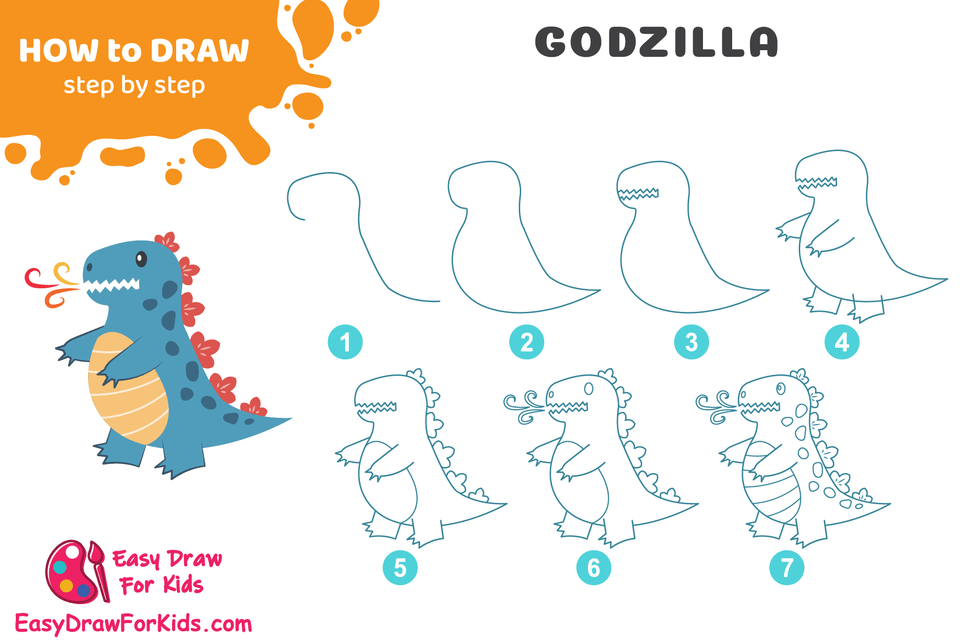
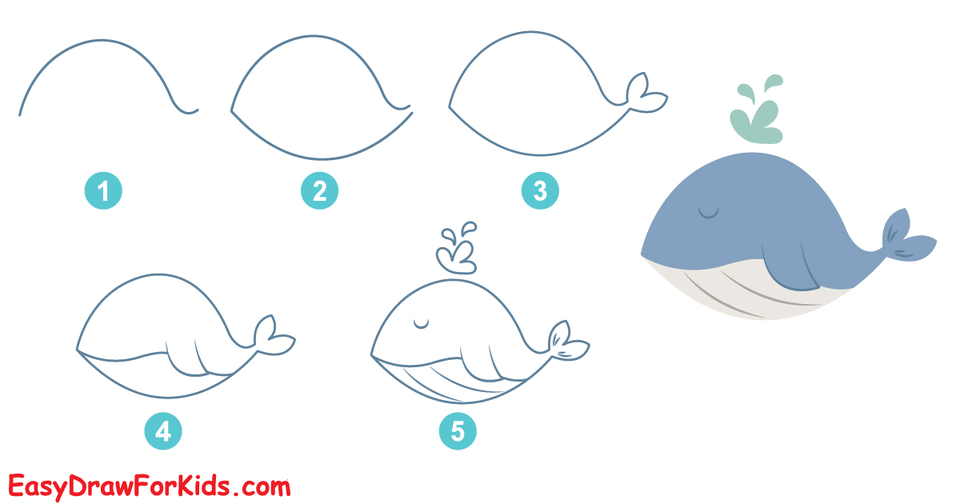
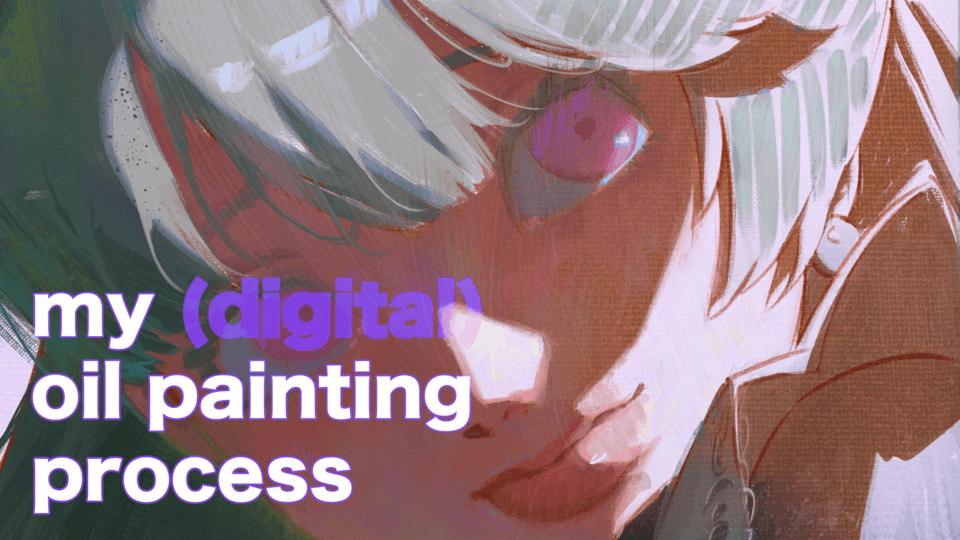
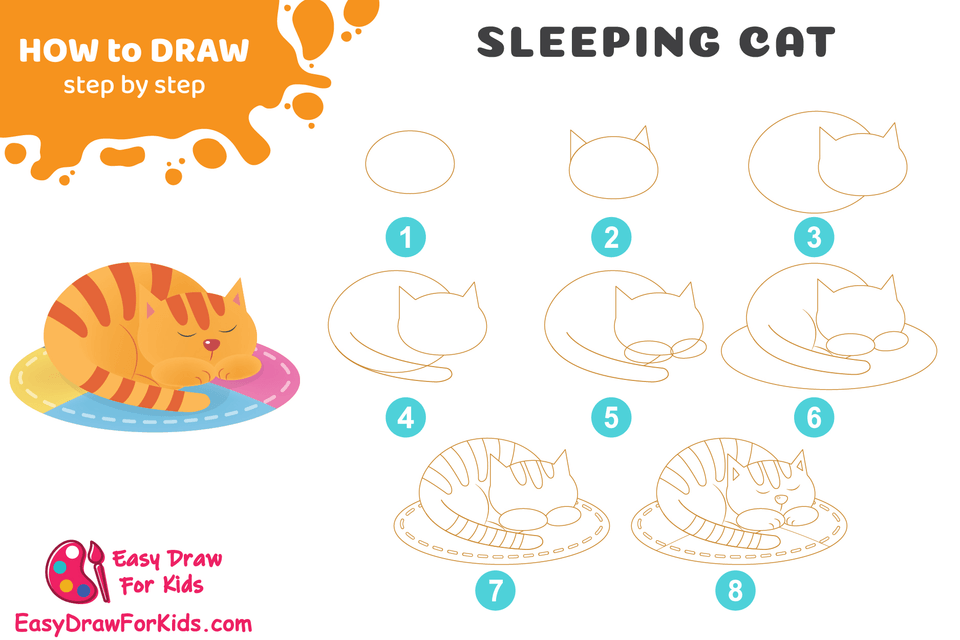




Comentario